《Excel在统计中的应用》第一章认识Excel软件
EXCEL在统计学中应用

“工具”菜单
描述性统计
描述性统计中常用的统计量包括: 均数、中位数、几何均数等平均数指标 极差、方差、标准差、四分位数间距、变异系 数等变异指标 最小值、最大值
Excel提供了两种不同的计算方式: 利用函数进行描述统计 利用分析数据库进行描述统计
工作表 工作表就是人们平常所说的电子表格,由一些横向 和纵向的网格组成,横向称为行,纵向称为列,在 网格中可以填写不同的数据。 一个工作表最多可有65536行,256列。
Excel的基本概念
行号 工作表由65536行组成,每行用一个数字进行编 号
列标 每列用字母来标识,称为列标,列标用字母 A 到 IV 表示,共 256 列
利用分析数据库进行描述统计
操作过程:
单击【工具】菜单→【数据分析】→【数 据分析】对话框→【描述统计】→【描述 统计】对话框。
利用函数进行描述统计
计算算术均数的函数 计算几何均数的函数
=AVERAGE(B5:B14) =GEOMEAN(B5:B14) =MEDIAN(B5:B14)
计算中位数的函数
数据排序
按多变量排序 根据某一列的数据排序时,会遇到有相同数据 的情况,此时可采用按多个列排序的方法。 单击要排序的数据列表中的任一单元格,再单 击【数据】→【排序】 】→【排序】对话框。
数据筛选
有时需要从工作表的数据行中找出满足一定条 件的几行或几列数据,这就要用到Excel的数据 筛选功能。
方差分析
完全随机设计资料的方差分析 随机区组设计资料的方差分析 析因设计资料的方差分析
完全随机设计资料的方差分析
完全随机设计资料的方差分析
随机区组设计资料的方差分析
如何使用Excel制作数据统计图表
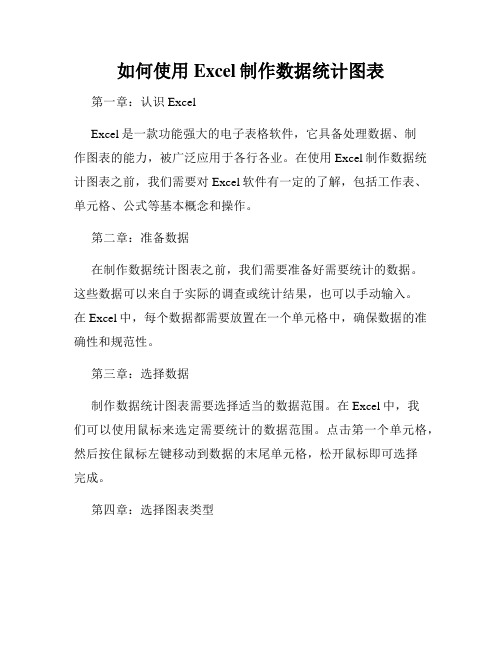
如何使用Excel制作数据统计图表第一章:认识ExcelExcel是一款功能强大的电子表格软件,它具备处理数据、制作图表的能力,被广泛应用于各行各业。
在使用Excel制作数据统计图表之前,我们需要对Excel软件有一定的了解,包括工作表、单元格、公式等基本概念和操作。
第二章:准备数据在制作数据统计图表之前,我们需要准备好需要统计的数据。
这些数据可以来自于实际的调查或统计结果,也可以手动输入。
在Excel中,每个数据都需要放置在一个单元格中,确保数据的准确性和规范性。
第三章:选择数据制作数据统计图表需要选择适当的数据范围。
在Excel中,我们可以使用鼠标来选定需要统计的数据范围。
点击第一个单元格,然后按住鼠标左键移动到数据的末尾单元格,松开鼠标即可选择完成。
第四章:选择图表类型Excel支持多种类型的图表,包括柱状图、折线图、饼图等等。
选择适当的图表类型可以更好地展现数据的特点和规律。
根据数据的性质和需求,从Excel的图表选项中选择合适的图表类型。
第五章:制作图表选定数据范围和图表类型之后,我们需要制作图表。
在Excel 中,只需点击“插入”选项卡中的“图表”按钮,然后选择所需的图表类型,Excel会根据选定的数据自动生成对应的图表。
同时,我们还可以对图表进行一些调整和优化,比如更改图表名称、轴标签、颜色,以及添加数据标签等。
第六章:调整图表格式Excel提供了丰富的图表格式设置选项,可以根据需要调整图表的样式和布局。
我们可以选择不同的图表模板、修改图表的标题和字体样式,还可以添加图例、网格线等。
通过调整图表格式,可以使图表更加清晰、美观。
第七章:数据分析Excel的图表不仅可以呈现数据的基本信息,还可以进行深入的数据分析。
例如,我们可以通过添加趋势线来展示数据的发展趋势,通过数据筛选功能来分析数据的特点,通过数据透视表来总结和分析大量数据等。
这些功能可以帮助我们更好地理解和利用数据。
第八章:更新图表当原始数据发生变化时,我们可以通过更新图表来反映最新的数据情况。
《excel在经济中的应用》课件 第1章 Excel 2016概述

大数据挖掘专家
29
掌握工作簿、工作表和单元格的基本操作
(4)移动或复制工作表 ➢ 以【Sheet1】工作表为例,单击【Sheet1】标签不
放,向左或右拖动到新的位置即可移动工作表。 ➢ 以【Sheet1】工作表为例,右键单击【Sheet1】标
签,选择【移动或复制】命令,在弹出【移动或复 制工作表】对话框中,选择【Sheet1】标签,勾选 【建立副本】按钮,如图所示,最后单击【确定】 按钮即可复制工作表。
大数据挖掘专家
30
掌握工作簿、工作表和单元格的基本操作
(5) 隐藏和显示工作表 ➢ 以【Sheet1】工作表为例,右键单击【Sheet1】标签,选
大数据挖掘专家
32
掌握工作簿、工作表和单元格的基本操作
➢ (6)删除工作表 ➢ 以【Sheet1】工作表为例,右键单击【Sheet1】标签
,选择【删除】命令,即可删除工作表,如图所示。
大数据挖掘专家
33
掌握工作簿、工作表和单元格的基本操作
3. 掌握单元格的基本操作
(1)选择单元格 ➢ 单击某单元格可以选择该单元格,如单击A1单元
变得更加清晰、具体,易于观察
分析报告
分析报告是以特定的形式把数据分析的过程和结果展示出来,便于需求者了解
大数据挖掘专家
4
了解数据分析的应用场景
1. 客户分析
➢ 客户分析主要是根据客户的基本数据信息进行商业行为分析。首先界定目标客户,根据客户的需求、目标 客户的性质、所处行业的特征和客户的经济状况等基本信息,使用统计分析方法和预测验证法分析目标客 户,提高销售效率;其次了解客户的采购过程,根据客户采购类型、采购性质进行分类分析,制定不同的 营销策略;最后还可以根据已有的客户特征进行客户特征分析、客户忠诚分析、客户注意力分析、客户营 销分析和客户收益率分析。
浅谈Excel在统计学中的应用

浅谈Excel在统计学中的应用摘要:文章以Excel 2003为例,介绍了其在统计学方面的典型应用,即数据库统计函数与数据透视表、统计指数。
其中,在对统计指数的应用分析中还引入了典型实例,更加直观的介绍了Excel强大的统计功能。
关键词:Excel 数据库统计函数数据透视表统计指数前言:统计学是一门关于用科学的方法收集、整理、汇总、描述和分析数据资料,并在此基础上进行推断和决策的科学。
狭义的统计用来统指数据或者从数据中得到的一些数字。
从统计的定义可以看出,统计的关键在于对数据的分析与加工,而Excel强大的数据分析功能则恰恰与统计所要处理的问题相适应,因此从Excel产生之初便被广泛地应用于统计中,而专为统计分析所开发的各种宏更是使得Excel成为统计分析中一种实用而高效的工具。
虽然SPSS、SAS等专业统计软件在某些方面具有更为强大的统计分析功能,但其或者需要专业的编程,或者需要高昂的价格,因此普及性远远不如Excel。
下面以Excel 2003为例,介绍一下其在统计学方面的典型应用。
1.数据库统计函数与数据透视表Excel作为电子表格软件,其数据结构的核心是单元格和单元格区域,因此Excel同数据库软件相同都是管理处理一批有规律的数据。
基于Excel的行列结构,在工作表中按照标准的数据库规范对数据进行处理,这也被称为Excel的内部数据库技术,通过创建Excel的内部数据库,可以通过数据库函数实现对数据的统计分析。
1.1 数据库统计函数在建立内部数据库的基础上,Excel中专门包含了一组对存储在数据清单或数据库中的数据进行统计运算的工作表函数,这些函数统称为数据库函数即Dfunctions。
其中每个函数一般对应三个参数database、field和criteria,这些参数对应函数所使用的工作表区域,利用这些函数可以在日常统计工作中进行一些基本的统计运算。
Dfunctions具有相同的语法格式:Dfunctions(database,field,criteria)。
附录一 EXCEL在统计中应用

一、Excel简介
Microsoft Excel是美国微软公司Microsoft Office桌面办公 软件的重要组成部分,它是一个用来组织、计算和分析数 据的通用电子表格软件。Excel有多种版本。不同版本的 界面和功能有所不同。本书介绍的是最新的作为Office 2010版本组件的Excel。 由于和Windows操作系统的良好结合,Excel的普及面广, 易于操作。作为一个通用的电子表格软件,除了其普及面 广、易于操作的特性外,Excel还有如下一些特性使其适 于完成一般的统计分析任务: 1.分析工具库。Excel专门提供了一组数据分析工具,只 需提供必要的数据和参数,该工具就会输出相应的结果。 这一特性使Excel具备了专业统计分析软件的某些功能。
(6)[数据]选项卡 [数据]选项卡主要涉及对数据的排序筛选、审核、分类汇总以及使用 [分析工具库]进行分析等。 [获取外部数据]和[连接]命令组主要用于获取其他数据源的数据。[排 序和筛选]命令组的功能是显而易见的。[数据工具]命令组可以进行数 据分列、删除重复数据,可以进行有效性审核,可以将多个区域的值 合并到一个新区域,还可以进行单变量求解以及模拟运算等。[分级 显示]命令组可以创建分类汇总。 [分析]命令组包括[规划求解]和[数据分析]两个命令。这两个命令以加 载宏的方式提供,默认情况下,它们并不出现在[数据]选项卡中。为 了使用这两项功能,需要先加载规划求解或分析工具库。点击[文件] 选项卡中的[选项]打开“Excel选项”对话框,再点击对话框的“加载 项”,确保右侧的“管理”下接列表中是“Excel加载项”(默认即 是),然后单击[转到]按钮,弹出“加载宏”对话框。在对话框中, 选中“分析工具库”和“规划求解加载项”,最后单击[确定]按钮即 可。参见附图 - 2。
Excel在统计中的应用
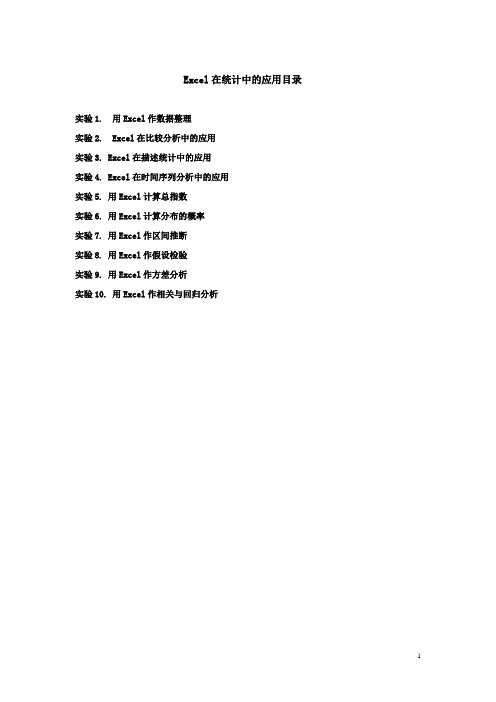
Excel在统计中的应用目录实验1. 用Excel作数据整理实验2. Excel在比较分析中的应用实验3. Excel在描述统计中的应用实验4. Excel在时间序列分析中的应用实验5. 用Excel计算总指数实验6. 用Excel计算分布的概率实验7. 用Excel作区间推断实验8. 用Excel作假设检验实验9. 用Excel作方差分析实验10. 用Excel作相关与回归分析Excel在统计中的应用龚曙明实验1. 用Excel作数据整理1.用Excel作数据分类汇总【例1】某市有25家轻工企业,其工业增加值和经济类型如下(单位:万元)820(国有) 580(集体) 630(股份) 380(私营) 420(外资)820(股份) 280(私营) 720(国有) 650(外资) 348(集体)780(国有) 280(集体) 380(集体) 480(私营) 398(台资)538(私营) 988(国有) 784(集体) 828(股份) 630(台资)386(私营) 428(集体) 826(国有) 488(外资) 288(私营)Excel数据分类汇总的步骤如下。
第1步:打开Excel数据表,键入数据,如图4-13-1所示。
在“A”下键入“经济类型”,在“B”下键入“企业数目”,在“C”下键入“工业增加值”,然后依次键入数据。
第2步:单击“经济类型”任一单元格,在打开“数据”栏中的“排序”,在对话框中图4-13-1 键入数据示意图选择“升序”并单击“确定”按钮。
第2步:打开“数据分析”栏中的“分类汇总”命令,在话框中选择“经济类型”为分类字段,在“选定汇总项”中选择“企业数目”和“工业增加值”为分类的复选框,并单击“确定”按钮。
2可得到如第3图4-13-2的汇总统计表。
图4-13-2 汇总统计表示意图经济类企业数工业增型目加值股份 1 630股份 1 820国有 1 820国有 1 720国有 1 780集体 1 580集体 1 348集体 1 280集体 1 380私营 1 380私营 1 280外资 1 420外资 1 6502.用Excel作频数分布表和分布图【例2】某班40名学生统计学考试的分数。
Excel在统计学中的应用
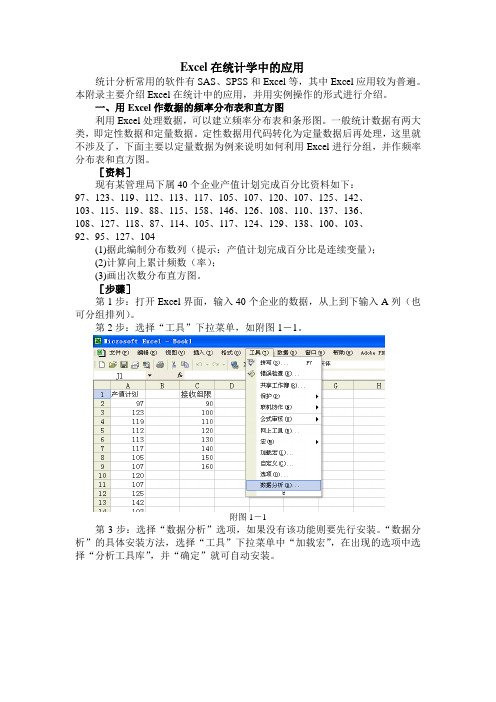
Excel在统计学中的应用统计分析常用的软件有SAS、SPSS和Excel等,其中Excel应用较为普遍。
本附录主要介绍Excel在统计中的应用,并用实例操作的形式进行介绍。
一、用Excel作数据的频率分布表和直方图利用Excel处理数据,可以建立频率分布表和条形图。
一般统计数据有两大类,即定性数据和定量数据。
定性数据用代码转化为定量数据后再处理,这里就不涉及了,下面主要以定量数据为例来说明如何利用Excel进行分组,并作频率分布表和直方图。
[资料]现有某管理局下属40个企业产值计划完成百分比资料如下:97、123、119、112、113、117、105、107、120、107、125、142、103、115、119、88、115、158、146、126、108、110、137、136、108、127、118、87、114、105、117、124、129、138、100、103、92、95、127、104(1)据此编制分布数列(提示:产值计划完成百分比是连续变量);(2)计算向上累计频数(率);(3)画出次数分布直方图。
[步骤]第1步:打开Excel界面,输入40个企业的数据,从上到下输入A列(也可分组排列)。
第2步:选择“工具”下拉菜单,如附图1-1。
附图1-1第3步:选择“数据分析”选项,如果没有该功能则要先行安装。
“数据分析”的具体安装方法,选择“工具”下拉菜单中“加载宏”,在出现的选项中选择“分析工具库”,并“确定”就可自动安装。
附图1-2第4步:在分析工具中选择“直方图”,如附图1-2。
附图1-3第5步:当出现“直方图”对话框时,在“输入区域”方框内键入A2:A41或$A$2:$A$41(“$”符号起到固定单元格坐标的作用,表示的是绝对地址),40个数据已输入该区域内,如果是分组排列的,就应选择整个分组区域。
在“接收区域”方框内键入C2:C9或$C$2:$C$9,所有数据分成8组(主要根据资料的特点,决定组数、组距和组限),把各组的上限输入该区域内。
excel在统计工作中的应用

预备知识(P102-103) 手工计算(P103-104) 在Excel中计算相关系数
利用“数据分析”功能求相关系数 用CORREL函数求相关系数
预备知识P102
散点图 建立一元线性回归方程
利用一元线性回归方程进行预测
报告期规模 发展速度 100% 基期规模 增长量 增长速度 100% 发展速度- 1 基期总量
几何平均数的计算 1. 计算公式: 2. 在excel中的计算 直接输入公式 利用表格计算
x
n
x1 x2 ...xn
位置平均数的计算 位置平均数的适用情况
实例说明
众数的概念与计算 1. 概念:分布数列中出现频数最多的数 (P42) 2. 对单变量不分组资料计算众数 3. 对分组资料计算众数 利用公式计算 利用excel计算
数据透视表
数据透视表是Excel 中强有力的分析工 具,它是一种对大量数据快速汇总和 建立交叉列表的交互式表格。
创建数据透视表的基本步骤 改变数据透视表的布局 设置数据透视表的格式
第六章 常用统计分析方法在 Excel中的实现
本章主要内容:
简单线性相关系数计算 一元线性回归
中位数的概念与计算 1. 概念:分布数列中处于中间位置的标 志值(P45) 2. 中位数的计算 • 对未分组的原始资料计算中位数 手工计算P46 用Excel计算
• 单项式变量分组资料计算中位数 手工计算 用excel计算
• 组距式分组数列计算中位数 手工计算 用excel计算
第三章 统计制图
折线图
什么情况下绘制折线图:随时间变化 的趋势描述。(P60-61) 折线图的绘制及美化
饼图
什么情况下绘制饼图:数据点相对于 整个系列数据的比例。(P63) 饼图的绘制及美化
Excel在统计分析中的应用教材教学课件

课程采用理论与实践相结合的方式,通过案例分析、 实验操作和练习题等形式,帮助学员深入理解和掌握 所学知识,提高实际操作能力。
Excel在统计分析中的未来发展
随着Excel功能的不断更新和完善, 其在统计分析中的应用也将越来越广 泛和深入。
同时,随着大数据和人工智能技术的 不断发展,Excel可能会与这些技术 进行更多的结合,为数据分析提供更 多的可能性。
06
总结与展望
课程总结
通过本课程的学习,学员可以掌握Excel在统计分析 中的应用技巧和方法,提高数据处理和分析的能力, 为实际工作提供有力的支持。
Excel在统计分析中的应用教材教学课件涵盖了Excel 在统计分析中的基础知识和应用技能,包括数据整理 、描述性统计、概率分布、参数估计、假设检验、回 归分析和时间序列分析等方面的内容。
图表展示与可视化
• 总结词:Excel的图表展示与可视化功能可以帮助用户更好地理解和解释统计分析结果。 • 详细描述:Excel提供了多种图表类型和可视化工具,如热力图、树状图、面积图等,可以帮助用户将数据以直
观的方式呈现出来,并突出显示数据的模式和趋势。 • 总结词:通过自定义图表样式和格式,用户可以进一步增强数据可视化的表现力和说服力。 • 详细描述:用户可以选择不同的图表样式、颜色、字体等,调整图表大小和布局,使数据可视化更加符合报告
Excel和Python可以相互补充,Excel用于数据整 理和可视化,Python用于数据清洗、处理和高 级统计分析。
自动化处理
Python可以通过与Excel的交互,实现Excel任务 的自动化,如数据导入、导出、格式转换等。
3
扩展功能
Python提供了许多用于Excel的库,如pandas、 openpyxl等,可以扩展Excel的功能,实现更复 杂的数据处理和分析。
Excel在统计分析中的应用(全113页)

单击添加章节标题内容
01
Excel在统计分析中的基础操作
02
数据输入与整理
输入数据:在Excel中输入数据可以使用键盘、复制粘贴等方式 整理数据:对输入的数据进行整理包括排序、筛选、分类等操作 数据验证:对输入的数据进行验证确保数据的准确性和完整性 数据清洗:对输入的数据进行清洗去除重复、缺失、错误等数据
Excel在统计分析中的实际案例分 析
06
市场调查数据分析
案例背景: 某公司进行 市场调查收 集了大量数 据
数据处理: 使用Excel 进行数据清 洗、整理和 格式化
数据分析: 使用Excel 进行描述性 统计分析、 交叉分析、 回归分析等
数据可视化: 使用Excel 进行数据可 视化如柱状 图、饼图、 散点图等
结论:根据 数据分析结 果提出市场 策略建议
生产质量控制分析
案例背景:某工厂生产过程中出现质量问题需要分析原因并改进
数据来源:生产记录、质量检测报告等 问题分析:使用Excel进行数据整理、清洗、可视化等操作找出质量 问题的原因 解决方案:根据分析结果制定改进措施提高产品质量
金融数据分析与应用
案例背景:某银行需要对其客户数据进行统计分析以了解客户行为和需求
常用函数: COUNT、SUM、 VERGE、MX、 MIN、STDEV、 VR等
数据处理:数据清洗、 数据转换、数据合并 等
数据可视化:利用 Excel的图表功能 如柱状图、折线图、 饼图等对数据进行 可视化展示
假设检验
假设检验的概念:检验两个或多 个总体参数是否相等
假设检验的步骤:提出假设、选 择检验方法、计算检验统计量、 确定显著性水平、做出决策
散点图:用于展示两个变量之间 的关系如身高与体重的关系
Excel在统计中的应用

Excel基本知识及在统计中的应用初步 Excel基本知识及在统计中的应用初步
Excel基本知识及在统计中的应用初步 Excel基本知识及在统计中的应用初步
Excel基本知识及在统计中的应用初步 Excel基本知识及在统计中的应用初步
2、利用图表向导建立图表 操作步骤:点击“图表向导”按钮→选择图表类型→选择 操作步骤:点击“图表向导”按钮→选择图表类型→ 图表源数据→输入图表标题、分类(X)轴标题、数值(Y 图表源数据→输入图表标题、分类(X)轴标题、数值(Y) 轴标题→ 轴标题→确定图表位置 3、更改图表区的格式 修改图表区内的所有对象的色彩、字型与字号等格式。 在图表区用鼠标右键调出快捷菜单,选择“图表区格式”。
Excel基本知识及在统计中的应用初步 Excel基本知识及在统计中的应用初步
操作:用鼠标选择源单元格,出现“+”,按住ctrl,沿复 操作:用鼠标选择源单元格,出现“+”,按住ctrl,沿复 制方向拖动。 如果填充特殊序列,则需要利用菜单栏的填充/序列功能。 如果填充特殊序列,则需要利用菜单栏的填充/ 6、数据排序 数据排序就是把数据按照一定的次序进行排列。排序的 方式有两种: 升序排序:数据由小到大排列 降序排序:数据由大到小排列
Excel基本知识及在统计中的应用初步 Excel基本知识及在统计中的应用初步
“查找”或“替换” →输入查找内容(替换内容) →执行 如果用替换,而替换内容为空,则相当于把要替换的内容 删除。
第三章 公式与函数(初步)
1、公式输入 输入公式是电子表格最重要的功能,在工作表中输入基 本数据后,可以输入各种不同类型的公式,以产生所需要的 计算结果。 (1)单元格的坐标表示方法 单元格由其坐标表示,单元格的作表由水平的英文字
王维鸿-Excel在统计中的应用

第1章 Excel基础知识
1.1 Excel基本操作
1.2 工作表的操作
1.3 公式与函数的操作
1ห้องสมุดไป่ตู้4 分类汇总与数据透视表
1.5 图形与图表的操作
本章学习目标
Excel的命令和工具栏的应用
工作表的相关操作
Excel常用函数和公式的使用
分类汇总与数据透视表的使用
图形与图表的绘制
1.1 Excel基本操作
1.1.1 Excel操作界面的构成
1.1.2 菜单和命令
1.1.3 对话框的设置
1.1.4 工具栏的应用
1.1.5 添加或删除快捷按钮
返回首页
1.1.1 Excel操作界面的构成
要启动 Excel,首先单击 Windows 桌面左下角 的“开始”按钮,将鼠标指向“程序”选项 后,再将鼠标指向“ Microsoft Excel” 选项, 单击鼠标左键,如图1-l所示。
2.向单元格输入数据
当选中单元格后,就可以从键盘上向它输入数据。输 入的数据同时在选中的单元格中和公式栏上显示出来。
如果相邻几个单元格的数值相同,那么输入时不必逐 个去敲,只需要在最左上角的单元格输入数值后,用 鼠标选中它,然后再用鼠标对准该单元格右下角的 “填充柄”(形状为一个小的黑正方形),按住鼠标 左键并往右(同一行的单元格)或往下(同一列的单 元格)拖,一直拖到相同内容连续单元格的最后一个, 最后松开鼠标左键,结果这些相邻的单元格的相同内 容就全部输入好了。
图1-13 常用工具栏与格式工具栏 返回本节
1.1.5 添加或删除快捷按钮
1.添加按钮
(1)在“工具”菜单上,单击“自定义”选项, 如图1-14所示。
(2)在“自定义”对话框中,单击“工具栏” 选项卡,选中要显示的工具栏的复选框。 (3)单击“命令”选项卡,在“类别”框中, 单击要让按钮执行的命令的类别。 (4)将所需的命令从“命令”框中拖动到显示 的工具栏上。
Excel在统计中的应用
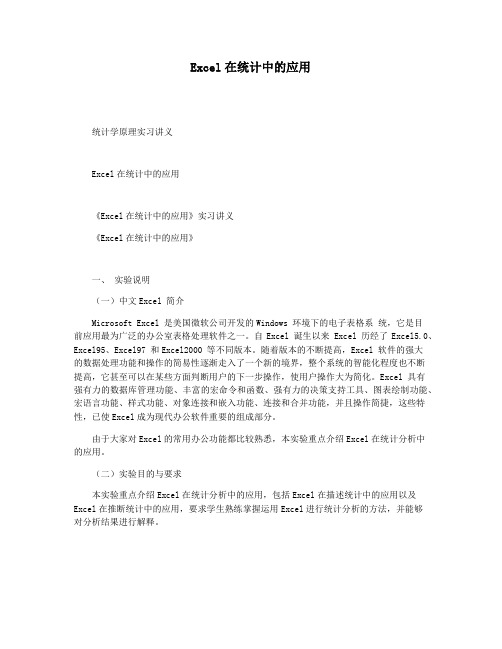
Excel在统计中的应用统计学原理实习讲义Excel在统计中的应用《Excel在统计中的应用》实习讲义《Excel在统计中的应用》一、实验说明(一)中文Excel 简介Microsoft Excel 是美国微软公司开发的Windows 环境下的电子表格系统,它是目前应用最为广泛的办公室表格处理软件之一。
自Excel 诞生以来 Excel 历经了Excel5.0、Excel95、Excel97 和Excel2000 等不同版本。
随着版本的不断提高,Excel 软件的强大的数据处理功能和操作的简易性逐渐走入了一个新的境界,整个系统的智能化程度也不断提高,它甚至可以在某些方面判断用户的下一步操作,使用户操作大为简化。
Excel 具有强有力的数据库管理功能、丰富的宏命令和函数、强有力的决策支持工具、图表绘制功能、宏语言功能、样式功能、对象连接和嵌入功能、连接和合并功能,并且操作简捷,这些特性,已使Excel成为现代办公软件重要的组成部分。
由于大家对Excel的常用办公功能都比较熟悉,本实验重点介绍Excel在统计分析中的应用。
(二)实验目的与要求本实验重点介绍Excel在统计分析中的应用,包括Excel在描述统计中的应用以及Excel在推断统计中的应用,要求学生熟练掌握运用Excel进行统计分析的方法,并能够对分析结果进行解释。
2《Excel在统计中的应用》实习讲义二、实验实验一 Excel 在描述统计中的应用实验目的及要求要求学生掌握运用Excel进行描述统计分析、绘制各种图表和运用数据透视表工具的技术。
实验内容及步骤(一)描述统计分析例1-1:表1-1是1978-2021年我国城镇居民可支配收入数据,试求城镇居民可支配收入时间序列的基本统计量。
表1-1 1978-2021年我国城镇居民可支配收入(元)年份城镇居民可年份城镇居民可支配收入支配收入 1978 344 1992 2026.6 1979 405 1993 2577.4 1980 477.6 1994 3496.2 1981 500.4 1995 4283 1982 535.3 1996 4838.9 1983 564.6 1997 5160.3 1984 652.1 1998 5425.1 1985 739.1 1999 58541986 899.6 2000 6280 1987 1002.2 2001 6859.6 3《Excel在统计中的应用》实习讲义1988 1181.4 2002 7702.8 1989 1379 2021 8472.2 1990 1510.2 2021 9421.6 1991 1700.6 2021 10493STEP1:用鼠标点击工作表中待分析数据的任一单元格。
Excel在统计学中的应用ppt课件

/%
<> =< => , 空格
精选课件PPT
24
▪ 算术运算符
算术运算符 %(百分号) ^(乘方) -(负号)
*(乘号) /(除号) +(加号) -(减号)
功能 百分比 计算数的乘幂
求一个数的相 反数 两个数相乘 两个数相除 两个数相加 两个数相减
精选课件PPT
优先级 1 2 3
4 4 5 5
举例 50% 5^2=25 -3
操作:在行号和列标前面均加上一个“$”。
(3) 混合引用:是指引用单元格名称时,在行号前加“$ ”符或在列标前加“$”符号的引用方法。
(4) 非当前工作表中单元格的引用
引用方法:“工作精选表课标件P签PT !单元格引用:函数名(参数1,参数2,…)
常用函数及其格式: 求和函数:sum(参数1,参数2,…) 求平均函数:average(参数1,参数2,…) 统计个数函数:count(参数1,参数2,…) 最大值函数: max(参数1,参数2,…) 最小值函数: min(参数1,参数2,…)
35
第四节 EXCEL中的数据编辑
1. 修改数据
▪ 修改部分内容
➢ 选中单元格后在编辑框中修改 ➢ 双击单元格进行修改
▪ 替换单元格内容 选中单元格后直接输入新内容
精选课件PPT
36
2. 清除数据
❖ 选定单元格区域,按住delete键只能清除数据内容,不能清 除格式。
❖ “编辑”菜单下的“清除”命令,可选择“格式”、“内 容”、“批注”、“全部”。
39
5.2 工作表格式化编辑
1、调整行高与列宽
1)鼠标拖动:
拖动行/列号分隔线
2)菜单命令:
